Kaip sukurti atsarginę laikmenos atsarginę kopiją iš „iPhone“, „iPod“ ar „iPad“ į „Dropbox“

Kaip naudoti „Dropbox“ „iPhone“, „iPod Touch“ ar „iPad“
1 veiksmas - eikite į „App Store“
Bakstelėkite į Programėlių parduotuvė piktogramą „iOS“ prietaisų skydelyje.
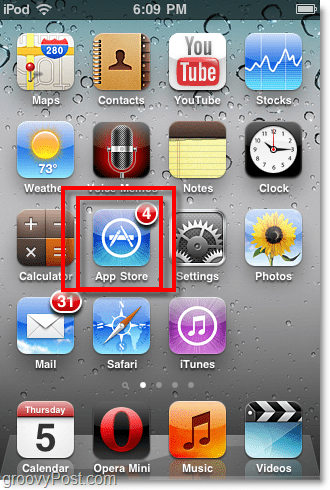
2 veiksmas - raskite „Dropbox“ programą
Paieškos laukelyje Tipas į „dropbox“. Spustelėkite į „Dropbox“ sąraše rodomą programą.
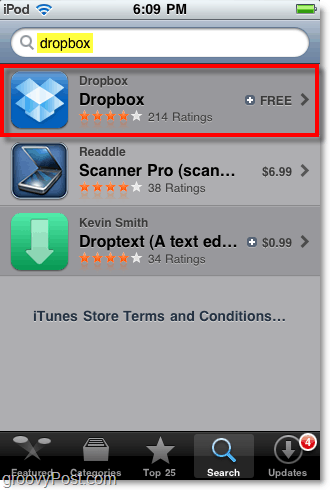
3 veiksmas - atsisiųskite programą nemokamai!
Bakstelėkite į LAISVAS mygtuką, norėdami atsisiųsti ir įdiegti „Dropbox“ programą.
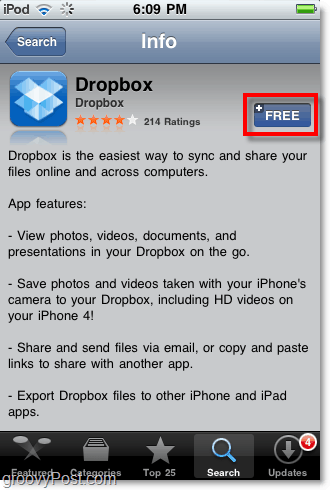
4 žingsnis - paleiskite „Dropbox“ programą
Kai atsisiuntimas ir įdiegimas bus baigti, „Dropbox“ pasirodys jūsų prietaisų skydelyje. Bakstelėkite į „Dropbox“ piktogramą, kad ją atidarytumėte.
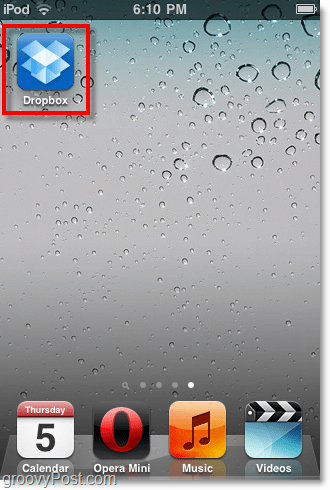
5 veiksmas - prisijungimas prie „Dropbox“ (reikalingas interneto ryšys)
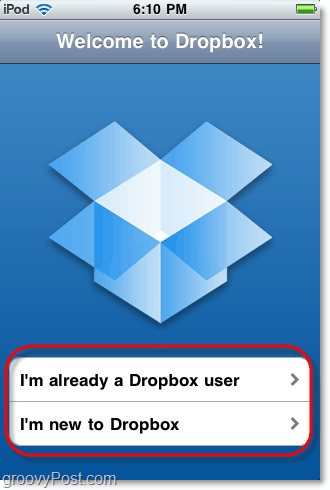
Baigta!
Tai yra žingsnis po žingsnio pabaiga, tačiau prieš baigdami turime padaryti dar daugiau. Pažvelkime į kai kurias šios programos funkcijas.
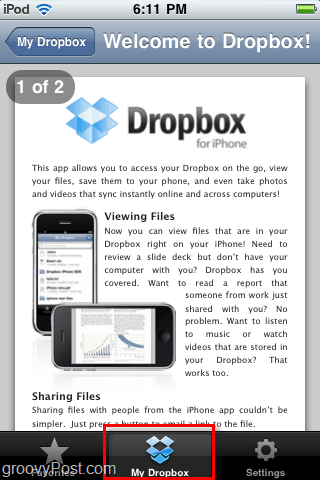
Naršykite „Dropbox“ ir peržiūrėkite failus
Galite naršyti „Dropbox“ ir peržiūrėti visą jįturinį iš „iPhone“, naudodamiesi meniu „Mano Dropbox“. „Dropbox“ programa gali rodyti beveik bet kokio tipo failus, saugomus dėžutėje, įskaitant vaizdus, pdf failus, vaizdo įrašus, dokumentus ir skaičiuokles.
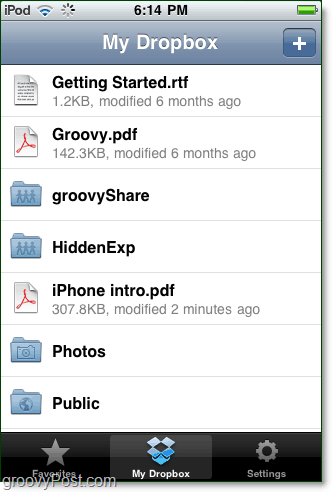
Peržiūrėdami failą, galite ne tik žiūrėti, bet ir keletą skirtingų dalykų. Galite sukurti bendrinimo nuorodą, ją pamėginti ar išsaugoti „iPad“.
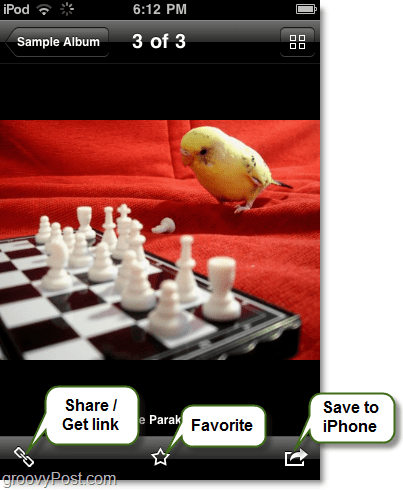
Jei pasirinkote sukurti nuorodą, ji netgi suteikia jums galimybę nusiųsti nuorodą tiesiogiai el. Paštu - arba galite tiesiog nukopijuoti ją į mainų sritį arba nukopijuoti failą (jei įmanoma) į mainų sritį.
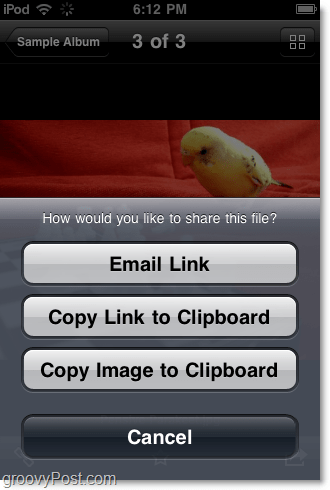
Tinkinkite „Dropbox“ programos nustatymus
„Dropbox“ nustatymų meniu parinkčių nėra daug, tačiau kelios, kurias ji turi, yra gana grožiškos. Tu gali:
- Pakeiskite „Dropbox“ paskyras
- Priskirkite slaptažodį
- Pakeiskite įkėlimo kokybę
- Gaukite pagalbos
- Siųsti atsiliepimą
- Atjunkite „Dropbox“ nuo „iOS“ įrenginio.
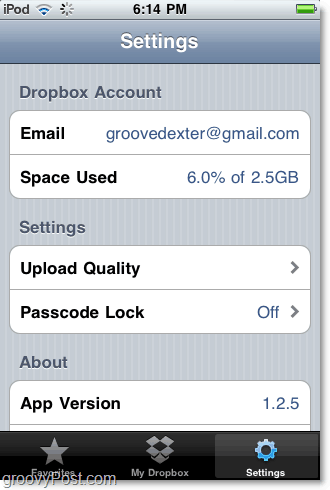
Pakoregavę įkėlimo kokybę, failai bus sinchronizuojami greičiau, nes sumažės vaizdų dydis, tačiau jie taip pat bus mažesni, o kartais net pavieniai.
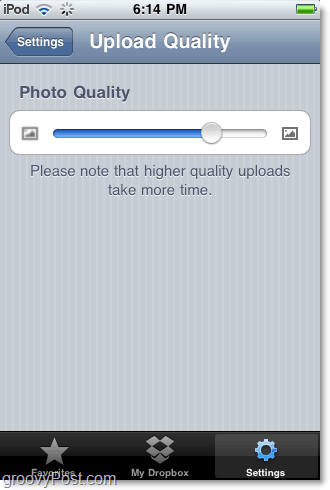
Kurti atsarginę failo atsarginę kopiją iš „iPhone“
Nuo Mano „Dropbox“ meniu, jei jūs Spustelėkite į + mygtuką tai leis jums pridėti nuotraukų ar vaizdo įrašųišsaugojo jūsų „iOS“ įrenginyje. Ši funkcija yra ypač naudinga kuriant vaizdo įrašų ar nuotraukų, kurias galbūt padarėte naudodami „iPhone“, atsargines kopijas. Deja, „iPad“ ir „iPod Touch“ vis dar neturi fotoaparato.
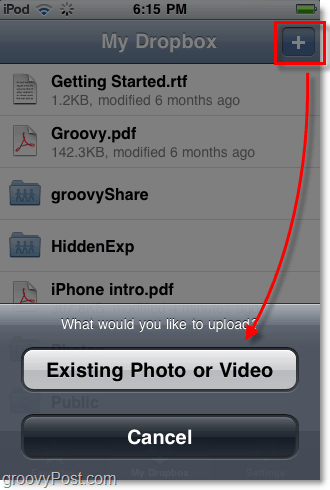
Išsaugokite „Dropbox“ failą, kad galėtumėte žiūrėti neprisijungę
Norite išsaugoti „Dropbox“ failą „iOS“ įrenginyje? Tiesiog ženklas tai kaip a Mėgstamiausias atidarius. Visos mėgstamiausios yra atsisiųstos ir saugomos jūsų įrenginyje, kad galėtumėte jas peržiūrėti bet kada, nepaisant interneto ryšio.

Atsieti savo įrenginį
Jei jums reikia greitai atsijungti nuo „Dropbox“ ir ištrinti visas vietoje išsaugotas parankines, turite ją atsieti. Viskas, ką jums reikia padaryti, tai apsilankyti „Nustatymų“ puslapyje ir Spustelėkite Atjunkite šį „iPod“. Vėliau visada galėsite vėl prisijungti!
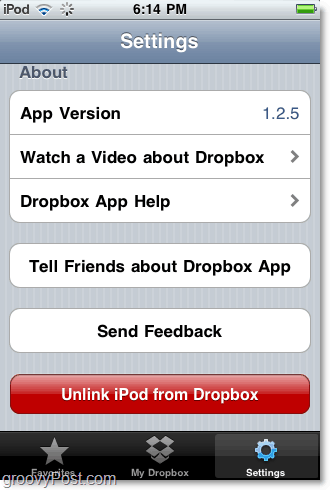
Išvada
„Dropbox“ programa yra labai mažas įrankis, skirtas sinchronizuoti failus kelyje. Man atrodo, kad tai yra naudingiausia kuriant nuotraukų ir vaizdo įrašų, darytų iš „iPhone“, atsarginę kopiją, tačiau esu tikras, kad rasite ir kitų jo naudojimo būdų!
Mes daug rašėme apie „Dropbox“ per pastaruosius kelis mėnesius, todėl būtinai apsilankykitevisi mūsų straipsniai, skirti šiam grožio nemokamai įrankiui. Jei mes nerašėme apie jūsų mėgstamą triuką ar „Dropbox“ funkciją, įmeskite komentaruose užrašą ir mes juos taisysime!










Palikite komentarą